
Ar jebkuru jaunu programmatūras atjauninājumu jebkurā ierīcē būs mazi žagas, nelielas problēmas, kas lietotājiem neļauj lejupielādēt atjauninājumu, lai gan tām vajadzētu būt iespējai. Windows 8.1, bezmaksas atjauninājums planšetdatoriem un piezīmjdatoriem, kuros darbojas Microsoft Windows 8 operētājsistēma, nav atšķirīgs.
Tā kā tās izlaišanas lietotāji ir ziņojuši par nejaušām problēmām, jo nav iespējams lejupielādēt atjauninājumu. Lūk, ko darīt, kad sistēma Windows jums paziņo, ka nevar pabeigt Windows 8.1 instalēšanu.
Pirms turpināt, tas ir vienkārši ideja aizveriet Windows veikalu lietotne, noklikšķinot vai pieskaroties tās augšdaļai un velkot to uz ekrāna apakšdaļu. Pēc tam vēlreiz mēģiniet atjauninājumu. Tas var atrisināt jūsu problēmu un glābt jūs no tā, lai turpinātu šo procesu. Ja tas vēl nav palīdzējis, tad turpiniet.
Pirmā lieta, ko vēlaties darīt, ja ekrānā redzat kļūdu, ir restartēt Windows 8 ierīces un mēģināt vēlreiz. Pirms pirmās restartēšanas neaizmirstiet saglabāt visus darbus, ko esat darījis fonā. Pēc tam, kad esat restartējis, neatveriet Windows veikalu lietotne.
Ja joprojām ir problēmas, lejupielādējot atjauninājumu. Jums būs nepieciešams atvērt Windows 8 komandu uzvedni. Iet uz Sākuma ekrāns nospiežot Windows taustiņu tastatūrā vai nospiežot Windows pogu zem ierīces displeja.

Ar peles labo pogu noklikšķiniet uz jebkurā vietā sākuma ekrānā un noklikšķiniet uz Visas lietotnes poga.
Tagad atrodiet Komandu uzvedne instalēto lietotņu sarakstā. Nospiediet to kreisajā pusē. Tā vietā ar peles labo pogu noklikšķiniet uz tā un izvēlieties Izpildīt kā administratoram no izvēlnes apakšā. Tabletes lietotājiem vajadzētu novietot pirkstu uz komandu uzvedni un pēc tam nedaudz nolaižot lietotni, lai redzētu lietotņu izvēlni.
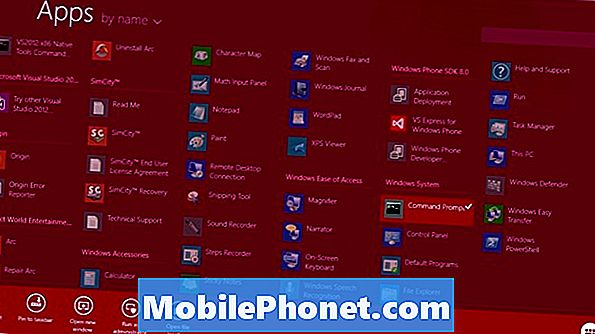
Izvēlnes tipā “neto stop wuauservTad nospiediet tastatūras taustiņu Enter.

Tagad ierakstiet “neto stopbitiPēc tam vēlreiz nospiediet tastatūru.

Tagad atveriet failu logu, dodoties atpakaļ uz darbvirsmu. Dodieties uz šādu atrašanās vietu, manuāli ierakstot to adreses joslā vai kopējot un ielīmējot adreses joslā faila logā: C: Windows programmatūras izplatīšana. Dzēst visu mapē.
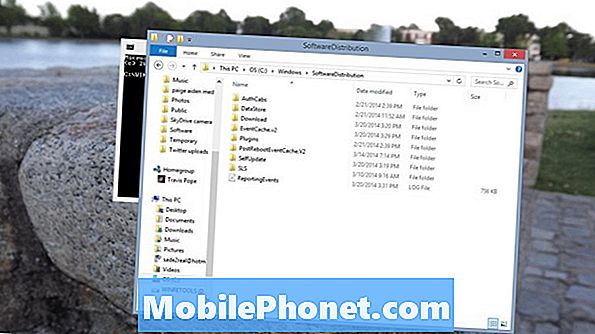
Tagad dodieties atpakaļ uz komandu uzvedni un ierakstiet “neto sākums wuauservPēc tam nospiediet Enter.

Nākamais tips “neto starta bitiPēc tam nospiediet Enter.

Tagad dodieties uz Windows veikalu un mēģiniet lejupielādēt Windows 8.1.
Lasīt: Microsoft informācija Windows 8.1 Features
Līdz šim jums vajadzētu būt iespējai lejupielādēt Windows 8.1 bez problēmām. Atcerieties, ka esat drošs interneta savienojums un ka jūsu Windows 8 ierīce ir pievienota.


